
Sisällysluettelo:
- Kirjoittaja John Day [email protected].
- Public 2024-01-30 09:04.
- Viimeksi muokattu 2025-01-23 14:45.
Siirrä Fonera -reititin Applen lentoaseman tukiasemaan.
Ystäväni antoi minulle pari rikkoutunutta grafiittisen lentoaseman tukiasemaa, joista en ollut varma, mitä tehdä. Yrittäessäni selvittää, mikä niissä oli vialla, huomasin, että niiden sisälle oli todella helppo päästä ja portteja oli todella helppo muokata. Minulla oli joka tapauksessa Foneran jakava wifi, mutta rakastin aina lentokentän tukiasemien ulkoasua, joten päätin katsoa, voisinko siirtää Foneran lentokentän tukiaseman koteloon. Se ei vain toimi hyvin, vaan jopa valot toimivat oikein!
Vaihe 1: Irrota pohjalevy
Jotta voit suorittaa tämän ohjeen, tarvitset seuraavat 1. Apple Graphite Airport -tukiasema 2. La Fonera 3. RP-SMA-antenni tai -johto. Alkuperäinen Fonera-antenni ei toimi, joten tarvitset joko uuden antennin, jossa on vähän johtoa, tai RP-SMA-jatkojohdon. 3. Philipsin ruuvimeisseli 4. Xacto- tai Stanley -terä5 Kaapelisiteet Kun olet kerännyt työkalut, käännä tukiasema ylösalaisin ja irrota 3 Philips -ruuvia.
Vaihe 2: Irrota sisäkotelo
Kun olet poistanut pohjalevyn, paljastat sisäkotelon. Kaapelia piilottaa pieni pala kalvoa. Nosta kalvoa ja irrota kaapeli.
Kun olet tehnyt tämän, irrota 3 messinkiväristä ruuvia.
Vaihe 3: Irrota sisäkotelo
Nyt olet irrottanut sisäkotelon ja nostanut sen varovasti irti kotelosta. Todelliset portit tukiaseman takana ovat pohjimmiltaan pieniä laajennuksia. Jos katsot sisäkoteloa, näet, että siihen on liitetty myös Ethernet- ja virtakaapeli. Tämä sulkee periaatteessa pois mahdollisen juottamisen, koska voimme käyttää näitä kaapeleita myöhemmin. Irrota 2 kaapelia, jotta voit vapauttaa sisäkotelon kokonaan. Jos olet kiinnostunut, sisäkotelossa on langaton PCMCIA -kortti. Alkuperäinen tukiasema oli pohjimmiltaan juuri sitä ja joitain piirejä reitittimen tekemiseksi. Poista PCMCIA -kortti, koska emme tarvitse sitä, mutta koteloa tarvitaan muutama vaihe myöhemmin.
Vaihe 4: Modeemiportin irrottaminen
Meidän on nyt poistettava modeemiportti. Tämä johtuu kahdesta syystä 1. Emme tarvitse modeemiporttia 2. Tarvitsemme alueen antennikaapelin syöttämiseksi Olen lisännyt muutamia kuvia tähän vaiheeseen. Levyn takana on 2 ruuvia. Poista ne, niin levy tulee ulos. Kun olet valmis, katso modeemiporttia ja näet vielä 2 ruuvia. Poista ne ja modeemiportti voidaan irrottaa ja hävittää. Kun olet poistanut modeemiportin, syötä antennikaapelisi ja kierrä levy takaisin paikalleen.
Vaihe 5: Sisäkotelon avaaminen
Meidän on nyt avattava sisäkotelo. Kotelon ympärillä on useita pieniä metalliniittejä. Pudota nämä pois ja kotelo nousee ylös, paljastaen alkuperäisen lentokenttäpiirin. Irrota alla näkyvät piirit.
Vaihe 6: La Foneran purkaminen
Nyt on Foneran vuoro avautua. Käännä Fonera ylösalaisin ja irrota 2 ruuvia, jotka sijaitsevat jalustan etuosassa. Sinun on ensin poistettava 2 kumitukia. Sinun ei tarvitse irrottaa takaosaa 2, koska alla ei ole ruuveja. Kun olet tehnyt tämän, kotelon takana on pieni mutteri, joka pitää antenniliittimen. Kierrä tämä irti ja poista se sekä pieni aluslevy.
Vaihe 7: Foneran asentaminen sisäkoteloon
Kun olet vapauttanut Foneran suolet, sinun on asennettava se sisäkoteloon. Tässä tarvitaan Xacto -veistä. Foneran valot ovat leveydeltään alkuperäiset Lentokentän tukiaseman sisällä. Meidän on varmistettava, että voimme yhdistää Foneran pieniin reikiin, jotta valot toimivat. levyt (takalevy ja Fonera) koskettavat. Lisäksi sisäkotelon ruuvit takaisin paikoilleen, jotta se mahtuu hyvin. En käyttänyt kotelon toista puolta, koska sitä ei tarvittu. Jos vertaat tämän vaiheen kuvaa alkuperäiseen sisäkoteloon, näet, missä tein leikkaukset. Irrotin kotelon sisällä olevan muovisuojuksen, joka mahdollistaa PCMCIA -langattoman kortin asettamisen paikalleen, ja siitä jäi liimaa, joka auttoi pitämään Foneran paikallaan. Käytin sitten joitakin nippusiteitä vain pitääkseni Foneran paikallaan ja pysäyttääkseni sen liikkumisen. Tulos on melko turvallinen eikä se mene mihinkään. Kun olet tehnyt tämän, liitä antenni, ethernet ja virtajohto ja ruuvaa sisäkotelo paikalleen. Testi !!! Ennen kuin kiinnität pohjalevyn takaisin paikalleen - testaa Fonera ensin! Jos ei varmista, että jokin on rikki, mutta varmista, että valot toimivat oikein.
Vaihe 8: Kaikki valmis
Nyt olet koonnut sen, sinulla on Fonera, joka näyttää lentokentän tukiasemalta!
Tässä ennen ja jälkeen kuvat. Ennen tukiasemalla oli punaisia valoja. Nyt siinä on vihreät valot ja Fonera sisällä.
Suositeltava:
Yhteystietojen siirtäminen Bluetoothin avulla: 3 vaihetta

Yhteystietojen siirtäminen Bluetoothin avulla: Bluetooth on luotettava ja säästää vaivaa etsiä sopivaa kaapelia ja ohjelmistoa. Puhelinluettelon tietueet siirretään vCard- tai *.vcf -muodossa. VCard -tietueiden hallitsemiseksi on yleensä "Tuo" -toiminto
Onko valokuvien siirtäminen mahdollista LPWAN-pohjaisten IoT-laitteiden avulla?: 6 vaihetta

Onko valokuvien siirtäminen mahdollista LPWAN-pohjaisten IoT-laitteiden avulla ?: LPWAN on lyhenne sanoista Low Power Wide Area Network ja se on varsin sopiva viestintätekniikka IoT-alalla. Edustavia tekniikoita ovat Sigfox, LoRa NB-IoT ja LTE Cat.M1. Nämä kaikki ovat pienitehoista pitkän matkan viestintätekniikkaa. Toisaalta
Ruudukon siirtäminen ääretön peili: 7 vaihetta
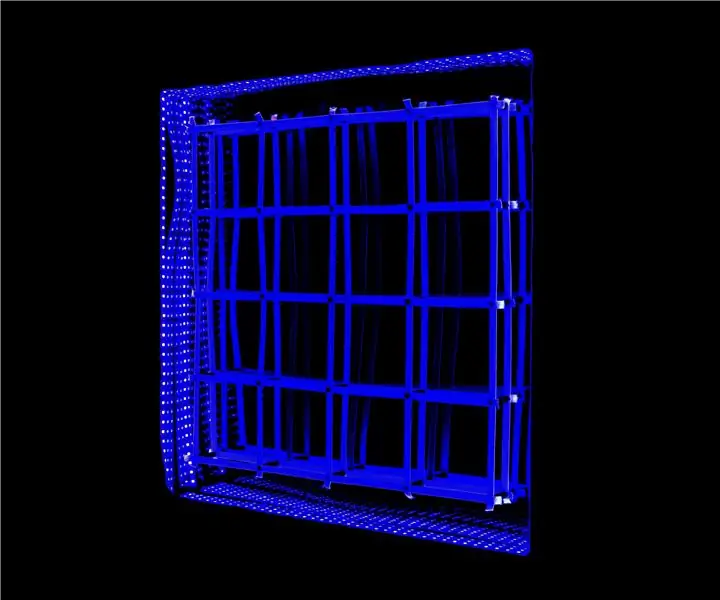
Liikkuva ruudukko, jossa on ääretön peili: nämä videot tekevät videota ja liikkuvat videot. Halusimme näyttää heiluvan tilan liikkuvien ristikkojen ja Infinity Mirrorin avulla, jotta avaruuden tunne olisi tehokkaampi. Työmme koostuu kahdesta akryylilevystä, etu- ja takalevyistä, jotka
Korallien siirtäminen: 4 vaihetta (kuvilla)

Korallien siirtäminen: Vuonna 2004 opin kuinka siirtää merenpohjasta löytyneet kodittomat korallifragmentit elämää ylläpitäville keinotekoisille riutoille. Yllä oleva kuva on otettu Balilla. Kuten näet, nämä ovat melko suuria korallikappaleita, jotka on kerätty monien biologien ja valtameren kanssa
F.i.c.s. - Foneran Internet -ohjattu kytkin (ON/OFF): 4 vaihetta

F.i.c.s. - Fonera Internet Controlled Switch (ON/OFF): Sain ensimmäisen FON-reitittimen ilmaiseksi pari kuukautta sitten. Koska FONera -reitittimessä on gpio -nastat, päätin käyttää yhtä näistä nastoista AC -kuormien ohjaamiseen tai kytkeä virtakytkimen päälle/pois etänä
